Win10电脑怎么设置互相文件共享,win10电脑现在几乎是所有家庭都在使用的一个版本,很多小伙伴其实都不知道win10电脑之间是能够相互传送文件的,用户只需要在此电脑中右击找到管理
Win10电脑怎么设置互相文件共享,win10电脑现在几乎是所有家庭都在使用的一个版本,很多小伙伴其实都不知道win10电脑之间是能够相互传送文件的,用户只需要在此电脑中右击找到管理,就能够看到本地用户了,自爱用户中打开Guest账号把禁用账户打开,准备工作就做完了,下面小编会详细的告诉大家Win10电脑设置互相文件共享方法。
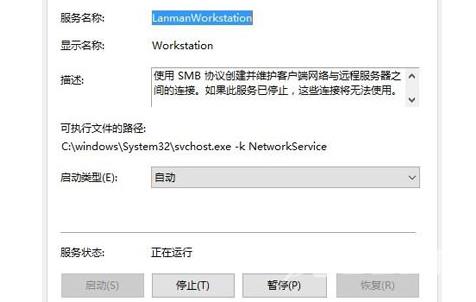
1、在此电脑上单击右键,选择【管理】;
2、在计算机管理左侧依次展开:本地用户和组 -- 用户 ;
3、在右侧串口双击打开Guest用户,在弹出的框中吧【账户已禁用】的勾去掉,点击【应用】-【确定】;
4、在左侧点击【服务和应用程序】--【服务】;
5、在右侧窗口双击打开Workstation服务,查看该服务是否正常运行,如果未运行,将其启动方式改成自动然后点击应用-启动-确定,同样将Server服务进行设置;6、按下Win+R组合键打开运行,在运行框中键入:gpedit.msc点击确定或按下回车键;
